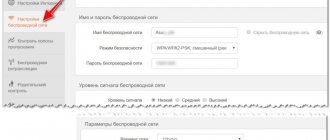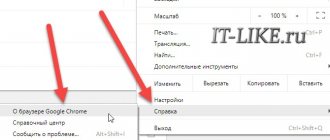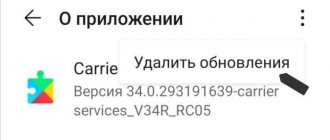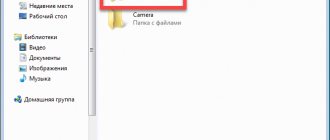Современный смартфон, во многом облегчающий человеческую жизнь, зачастую вызывает стресс. Так происходит, если телефон глючит. Эра бессмертных гаджетов прошла – теперь девайсы усложнились в своей конструкции и программном наполнении, за счёт чего ломаются чаще.
Чтобы избежать неприятных эмоций, стоит бережно к нему относиться и следить за его состоянием. Но если наслаждаться функционалом уже мешает тот факт, что у вас глючит смартфон, статься подскажет, что делать. В большинстве случаев, даже если телефон завис и не реагирует, можно исправить всё самостоятельно. Достаточно определить причину поломки и найти способ её устранить.
Почему смартфон на Android зависает
Проведя ряд анализов, специалисты выделили основные причины зависания телефонов. Ниже представлены наиболее популярные из них:
- Недостаток свободного места.
- Заполнена оперативная память.
- Происходит установка или обновление приложений.
- Механическое повреждение устройства.
- Системная ошибка.
- Резкий перепад температуры.
Самостоятельно определить причину глюков и зависаний смартфона сложно. Поэтому принцип исправления сбоев имеет общий характер, то есть любой из приведённых ниже методов подойдёт для решения проблемы.
Постарайтесь уменьшить число анимаций в интерфейсе
Старое мобильное устройство может не справляться с обилием анимаций, которые производители активно добавляют в новые версии программного обеспечения. Более того, на Android очень просто увеличить их число с помощью разнообразного дополнительного программного обеспечения. Тем не менее, чтобы ускорить мобильное устройство, лучше всего произвести обратную процедуру — избавиться от как можно большего числа анимационных элементов. Через раздел «Универсальный доступ» сделать это, в том числе, можно и на iPhone. На Android эта задача меняется, в зависимости от оболочки — ищите соответствующие переключатели в меню специальных возможностей и параметрах экрана.
Способ 1: мягкая перезагрузка
Представленная инструкция работает давно, и соответственно подходит для большинства смартфонов и планшетов. Не спешите лихорадочно нажимать на все кнопки одновременно, а для начала найдите клавишу, отвечающую за блокировку экрана.
Теперь зажмите её до появления меню выбора, где кликните «Перезагрузка». Обычно список появляется после 10-15 секунд удерживания клавиши. Бывают случаи, когда такая функцию не активна, тогда просто выберите «Выключение питания». Смартфон должен издать вибрацию и погасить дисплей. По истечению небольшого промежутка времени произойдёт автоматическое включение. Если этого не произошло, то зажмите кнопку питанию вручную.
iPhone 7 и выше
С выходом седьмого айфона кнопка «домой» поменяла механический механизм на сенсорный, а значит, что теперь она не может быть задействована для принудительной перезагрузки, так как сенсор может не подействовать. Конечно, производитель предусмотрел этот момент и предложил другой способ.
Теперь, чтобы перезагрузить телефон при зависании, достаточно зажать кнопку «питание» и кнопку уменьшения громкости. Зажимаем кнопки примерно на 6 секунд, после этого устройство начнет штатную загрузку.
Способ 2: принудительная перезагрузка (универсальный способ)
Существует более жёсткий метод перезагрузки смартфона, который получил название принудительный. Стоит отметить, что это универсальный способ вернуть смартфон в нормальное состояние.
В отличие от предыдущей инструкции, где нужно было выбирать определённые параметры, здесь необходимо одновременно зажать 3 кнопки: регулировки громкости, питания и Home Key.
Последнюю клавишу придётся зажимать только на телефонах и планшетах Самсунг, в остальных случаях делать этого не следует.
Очистить экран
Начиная самостоятельно реанимировать плохо работающий, тормозящий или глючащий сенсор, нужно очистить его от загрязнений. Смартфону от этого точно не станет хуже, а вот контакт между пальцем и тачскрином улучшится, что вполне может решить проблему зависаний и подтормаживаний. Для очистки дисплея смартфона лучше использовать мягкую безворсовую ткань и специальное средство для чистки сенсора. Также подойдут специальные влажные салфетки для экранов.
Способ 3: зажать две кнопки
Большинство современных устройств выпускается с несъёмной батареей, что не позволяет выключить гаджет просто вынув аккумулятор. Тогда на помощь приходит метод удерживания двух клавиш. Он очень прост и работает на всех популярных телефонах.
Принцип его действия основывается на одновременном зажатии кнопки громкости и включения. Выполнив это, устройство должно автоматически выключиться и включиться. Конечно, такой способ имеет один огромный недостаток – при поломке нужных клавиш перезагрузить гаджет не удастся.
Недостаток свободного места
В гаджетах встроенные накопители работают таким образом, что почти при полном заполнении быстродействие системы будет замедлено. Для быстрой работы девайса важно, чтобы свободной оставалась хотя бы четверть внутренней памяти.
Все данные постарайтесь перенести на microSD. Картинки, подкасты, музыку, фильмы и иной контент лучше сохранять на внешнюю карту.
Ненужные папки и файлы удалять следует при помощи файлового менеджерам. Если удалять штатными средствами, то потребуется много усилий и времени для их поиска.
Способ 4: полная разрядка с мягкой перезагрузкой
Нужно отметить, что данный метод требует временных затрат, однако в его эффективности можно не сомневаться. Сначала необходимо полностью разрядить телефон. В этом может помочь холодильник или морозильник. Положите туда устройство на некоторое время и дождитесь выключения.
После такой «встряски» дайте смартфону немного полежать в тепле. Затем сделайте мягкую перезагрузку: удержите кнопку включения на 5-10 секунд. По статистике, в 90% случаев гаджет оживает и начинает нормально функционировать.
Оцените обновления своих особенно медленных приложений
Не спешить устанавливать каждое обновление любимого приложения — отличная идея: лучше всего подходить к данному процессу выборочно. Тем не менее, некоторые апдейты могут исправлять ошибки в коде и ускорять избранный софт. Поэтому важно просматривать список возможных апдейтов и выбирать те, которые пойдут быстродействию вашего мобильного устройства только на пользу. Изучайте нововведения программного обеспечения и ищите соответствующие пометки. Даже в App Store периодически появляются подобные — плюс, разработчики могут расширять список проверенных устройств с оптимизацией.
Способ 5: вытянуть аккумулятор
Первое что приходит на ум при зависании телефона на базе Андроид – это просто взять и вынуть батарею. Данный метод также имеет место быть. Если у телефона встроенный аккумулятор, то можно попытаться аккуратно снять крышку и отсоединить шлейф от батареи. Делать такие манипуляции рекомендуется только тем пользователям, которые не боятся сломать устройство.
Теперь верните источник питания на прежнее место, и включите телефон. В большинстве случаев гаджет вернётся в состояние нормальной работоспособности.
Причина 1: сбой в работе операционной системы или перегрузка
В процессе работы возникают различные сбои программ невидимые для пользователя. Обычно этому способствует недостаточная оптимизация приложений из-за чрезмерной фрагментации ОС. Приложение использует больше ресурсов, чем необходимо, что и вызывает замедление работы системы.
Решение: перезагрузка системы
В большинстве случаев достаточно перезагрузить андроид устройство. Перезапуск системы поможет очистить оперативную память и убрать некоторые сбои, что возникли в предыдущий раз.
Что делать, если телефон зависает на заставке при включении
Бывают ситуации, когда устройство зависает ещё даже не включившись. Это может произойти при загрузке логотипа Android или фирмы телефона (например, у Xiaomi это логотип Mi). Выхода здесь два: вынуть батарею или отключить смартфон с помощью кнопок.
В первом варианте просто отсоедините аккумулятор, конечно, если такая возможность имеется. Во втором случае зажмите клавишу питания до момента погасания экрана. Обычно на данное действие требуется 5-7 секунд. Затем повторите запуск устройства снова.
В принципе, если смартфон завис на логотипе Андроид, то для решения данной проблемы можно применять любой вышеописанный способ. Но встречаются ситуации, когда после удерживания клавиши включения ничего не происходит. Тогда можно попробовать перезагрузить гаджет через меню Recovery.
- Перейти в режим рекавери можно одновременно зажав кнопку громкости вверх и включения.
- На экране должен появиться непривычный обычному пользователю список. Здесь нужно выбрать «wipe data — factory reset». Кто не знает, то навигация по разделам происходит с помощью клавиш регулировки громкости, а за выбор отвечает кнопка включения.
Обратите внимание, что при использовании подобного метода все данные на смартфоне будут удалены. Поэтому применять его рекомендуется в крайних мерах, когда вывести устройство из сбоя другими способами невозможно.
Причины механических поломок
Вы залили смартфон водой
Вода вступает в порочную связь с платами и радиоэлементами, а импульсы тока из аккумулятора с намокшими контактами направляются не по адресу и выжигают микросхемы. Через пару дней вода полностью высыхает, но содержащиеся в ней соли навеки оседают на плате устройства. Ещё хуже, если вы залили смартфон не водой, а, например, колой.
Даже если в характеристиках вашего устройства указан класс водостойкости, лучше перестраховаться: изоляция важных элементов могла нарушиться, когда вы роняли или разбирали телефон.
Симптомы
После контакта с водой смартфон выключился и не включается. Или включается, но плохо работает. Шипит динамик, отказывает дисплей, всё искрит и полыхает — последствия могут быть разные. Иногда они проявляются спустя часы и даже дни после намокания.
Что делать
Скорее выключать смартфон и бежать в сервис. Если аккумулятор съёмный, то вынуть. И никакого фена: он только загонит воду вглубь устройства.
Вы уронили смартфон
Возможно, он выпал и ударился об асфальт или упал на жёсткий пол, скатившись с дивана. Весь мир на мгновение замер, а вы со страхом потянулись к смартфону. Во-первых, устройство со следами падения всегда теряет в цене при продаже, а во-вторых, вдруг он вообще не работает?
Симптомы
Царапины на корпусе и трещины на дисплее. Если удар был сильным, внутренние поломки могут быть самые разные: от выхода из строя какого-то компонента до необратимого повреждения основной платы.
Что делать
Если травма несовместима с жизнью — снова в сервис. После диагностики вам сообщат стоимость ремонта — тут важно распознать, не обманывают ли вас. Например, проверить стоимость комплектующих на AliExpress. Обычно сервисные центры выносят её в отдельные пункты в прайс-листе.
Вы пользуетесь смартфоном на морозе
Когда температура падает ниже нуля, мобильные устройства начинают лагать. Импульсы внутри смартфона проходят с меньшей скоростью, чувствительность сенсорных датчиков падает, а заряд литийионных аккумуляторов хоть и не уменьшается, но распознаётся контроллером как близкий к нулю.
Симптомы
Тачскрин не реагирует на прикосновения, проценты заряда стремительно уменьшаются, всё жутко лагает, а под занавес смартфон просто выключается.
Что делать
Ничего. Поглючит, согреется и заработает как ни в чём не бывало. Только не кладите смартфон на батарею.
5 советов, чтобы Андроид не зависал в будущем
Во избежание ошибок и сбоев в последующей работе с телефоном, рекомендуем ознакомиться с полезными советами:
- Вовремя очищайте место на устройстве. Забитая память является основной причиной зависания приложений.
- Регулярно проверяйте гаджет на вирусы. При наличии троянских программ смартфон работает намного медленнее.
- Избегайте резких перепадов температур. На морозе или сильной жаре телефон может начать притормаживать и даже зависнуть.
- Старайтесь не ронять планшет. При падении столь весомого девайса возможны повреждения внутренних деталей, что приведёт к сбоям и ошибкам в работе.
- Не устанавливайте сложные программы на «слабый» телефон.
Используя данные рекомендации, можно избежать сбоев в работе операционной системы.
Переполненная память
Заполненная память может тормозить работу устройства. Андроид предупреждает, когда место в смартфоне заканчивается, и лучше не игнорировать это уведомление. Проведите ревизию в вашем устройстве — удалите ненужные фото, видео, музыку, файлы большого размера. Если она вам нужны — лучше перенести их на съемные карты памяти или в облачное хранилище.
Если вы долго не используете приложения, система вам про это напомнит. Возможно, приложение вам уже не нужно, но место оно занимает. Такие программы тоже нужно удалять.
Ответы на популярные вопросы
Телефон завис после обновления.
Данная проблема встречается в основном на бюджетных устройствах. Попробуйте сделать жесткую перезагрузку смартфона, возможно, что это поможет.
Андроид уходит в постоянную перезагрузку.
Чаще всего с такой проблемой сталкиваются смартфоны Сяоми и Хуавей. Здесь можно предложить одно действенное решение – сбросить смартфон до заводских настроек. Делается это через меню Recovery, доступ к которому получается одновременным зажатием кнопки громкости и включения. Из списка выберите wipe data/factory/reset. Причин постоянного бутлупа множество, поэтому разбирать их нет смысла.
Как перезагрузить телефон Samsung
Даже если у вас завис телефон с несъемной батареей, выход есть. Более ранние модификации смартфонов от компании Самсунг принудительным образом перезагружаются при использовании следующих клавиш:
- регулирования громкости, а точнее снижения;
- выключения питания;
- «Домой» (применяется для возврата на основной экран).
Кнопки можно отпустить, только когда дисплей погаснет, и появится логотип. После этого нужно дождаться запуска операционной системы.
Последние модификации мобильных устройств от компании Samsung(а30, а50) лишены клавиши «Домой», поэтому перезагружают аппараты посредством удержания клавиш громкости и выключения. Специалисты советуют настроить автоперезагрузку, которая будет запускаться еженедельно. Активация этой опции частично может решить проблему, когда завис телефон с несъемной батареей Самсунг.
Дополнительно по теме: Сброс данных на Samsung Galaxy до заводских настроек Samsung Galaxy быстро разряжается, что делать?
Для активации сделайте следующее:
- Откройте настройки устройства.
- Переедите во вкладку «Общие настройки».
- Выберите строчку «Сброс».
- Напротив надписи «Автоперезагрузка» передвиньте ползунок в правую сторону.
После выполнения вышеперечисленных действий, смартфон будет сам перезагружаться ночью.